Opções e informações sobre BOTs criados
Cada BOT criado é exibido em um retângulo similar a esse apresentado na imagem a seguir:
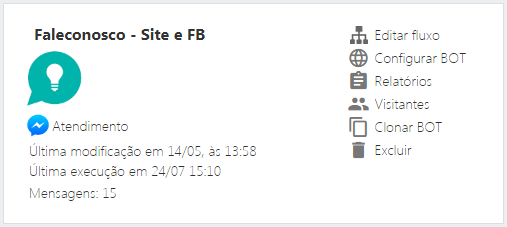
As informações sobre os BOTS, apresentadas no retângulo, são as seguintes.
Em destaque, são exibidos a imagem e o nome do BOT. Para alterá-los, passe o mouse sobre o nome e em seguida clique no ícone ![]() :
:
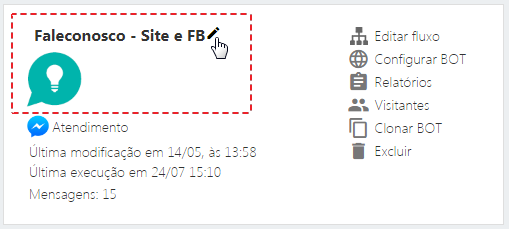
Os ícones que estão posicionados à direita do nome do BOT têm as seguintes funções:
|
Acesso a tela de edição do fluxo de diálogo do BOT. Maiores informações no tópico "Fluxo de diálogo de BOTs". |
|
Acesso a tela de configuração de publicação do BOT. Maiores informações no tópico "Configuração de BOTs". |
|
Acesso aos relatórios do BOT. Maiores informações no tópico "Relatórios e informações gerenciais". |
|
Acesso ao cadastro de visitantes do BOT. Maiores informações no tópico "Visitantes". |
|
Função para clonar o BOT. |
|
Função para excluir o BOT do Intelichat. |
Abaixo da imagem e do nome do BOT, quando o BOT estiver conectado à uma página do Facebook para ser executado pelo Messenger, há uma identificação desta configuração. É exibido o ícone do Messenger junto com o nome da página, conforme destaque no seguinte exemplo:
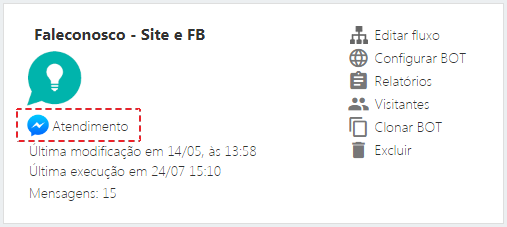
Na parte inferior do retângulo do BOT, as seguintes informações são exibidas:
✓ Última modificação: data e hora em que o BOT foi modificado pela última vez.
✓ Última execução: data e hora em que o BOT foi executado pela última vez.
✓ Mensagens: número de mensagens consumidas pelo BOT. A soma de mensagens de todos os seus BOTs deve ser igual ao número total de mensagens consumidas, que é apresentada na parte superior do portal.